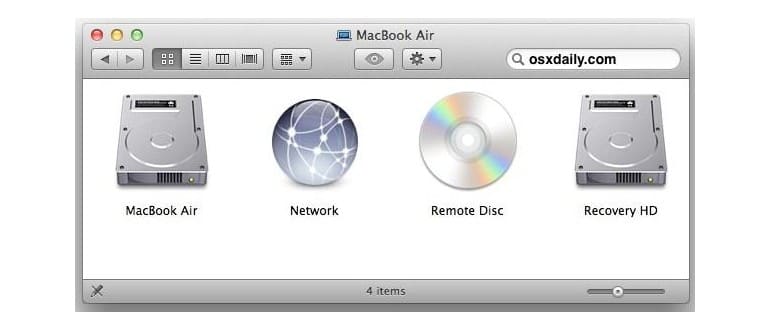Abilitando una funzionalità di debug nascosta in Utility Disco, è possibile visualizzare e montare partizioni nascoste su hard disk in Mac OS X. Queste partizioni possono includere elementi come lo swap di Linux, le partizioni GUID, un’unità di ripristino di Windows e le partizioni di ripristino di OS X Lion o Mountain Lion. Una volta montate, possono essere modificate o formattate come qualsiasi altra unità. Ci sono molte situazioni in cui potrebbe essere necessario accedere a queste partizioni nascoste e ti mostreremo esattamente come farlo.
Mostra e installa partizioni nascoste con Utility Disco in OS X
Per accedere alle partizioni nascoste, è necessario attivare il menu di debug nascosto in Utility Disco:
- Esci da Utility Disco e avvia Terminal per digitare il seguente comando di scrittura dei valori predefiniti:
defaults write com.apple.DiskUtility DUDebugMenuEnabled 1 - Riavvia Utility Disco e cerca «Debug» per farlo apparire accanto a «Aiuto».
- Fai clic sul nuovo menu Debug e seleziona «Mostra tutte le partizioni» in modo che accanto ad essa appaia un segno di spunta.
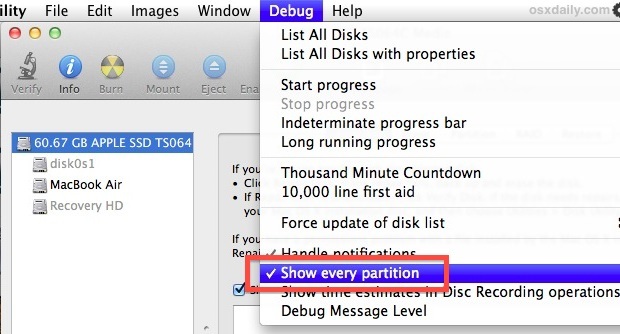
- Ora le partizioni nascoste verranno visualizzate accanto alle partizioni visibili montate, ma appariranno in grigio anziché in nero.
- Fai clic destro sulla partizione disattivata per il montaggio e scegli «Monta [Nome unità]».
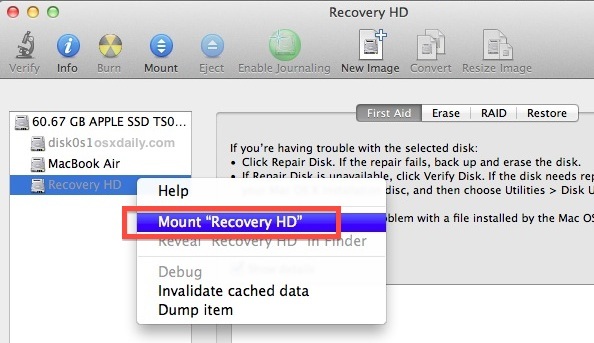
Tornando al Finder, ora troverai che la partizione nascosta è visibile come qualsiasi altra unità e apparirà anche sul Desktop se ci sono delle icone mostrate lì. Tieni presente che se inizi a spostare o eliminare file su partizioni cruciali come Recovery HD, potrebbero non funzionare quando ne hai bisogno.
In realtà, non è consigliato farlo senza un motivo valido (come il downgrade a 10.6), ma è possibile eliminare «Recovery HD» utilizzando questo metodo per rendere l’unità visibile.
Disabilitare il menu Debug di Utility Disco
Per nascondere nuovamente il menu di debug da Utility Disco, utilizzare il seguente comando di scrittura dei valori predefiniti:
defaults write com.apple.DiskUtility DUDebugMenuEnabled 0
Questo potrebbe essere disponibile solo per Lion, Mountain Lion e le versioni più recenti di OS X. Non ci sono più dual boot tra 10.6 e Lion, quindi non sono in grado di controllare il lato Snow Leopard.
Aggiornamenti e novità per il 2024
Nel 2024, Apple ha introdotto nuove funzionalità di gestione delle partizioni nei suoi sistemi operativi. Con macOS Ventura e oltre, si ha un accesso semplificato alle partizioni, rendendo l’intero processo più user-friendly. Gli utenti possono ora montare e smontare partizioni direttamente dall’interfaccia di Utility Disco senza dover ricorrere ai comandi di Terminal. Questa modifica è un grande passo avanti per chi lavora con configurazioni di sistema complesse.
Inoltre, il supporto per formati di file più recenti e miglioramenti nella stabilità rendono la gestione delle partizioni più sicura ed efficiente. Non dimenticare di eseguire regolarmente il backup dei tuoi dati prima di apportare modifiche alle partizioni; la sicurezza dei tuoi file deve sempre venire prima!
Infine, l’integrazione con l’app File di macOS permette di visualizzare le partizioni montate in modo più intuitivo, facilitando la navigazione per gli utenti meno esperti. Se hai bisogno di accedere a partizioni particolari, ora è più semplice che mai. Rimani aggiornato sulle ultime novità di Apple per sfruttare al meglio le potenzialità del tuo Mac!